前段时间我在写论文的时候交给指导老师,指导老师都在旁边加了批注,看了批注修改好了但是不知道怎么把批注模式关闭,看了下网上有很多word如何取消批注编辑模式的资料,我感觉我的最简单,下面我以戴尔电脑为例给大家带来了具体的操作步骤,赶紧来了解下吧。


Microsoft Office 2019
Microsoft Office 2019最新专业版是一款相当出色的办公室文档办公专用工具,界面整洁,功能强大,结合了ppt制作、文档处理、execl数据处理,还可以在线插入图表、函数、动画、过渡效果等等,非常好用,欢迎对office感兴趣的小伙伴下载体验。
word批注模式怎么关闭
1、打开Word查看批注
打开Word文档,可以看到页面右边添加的批注。
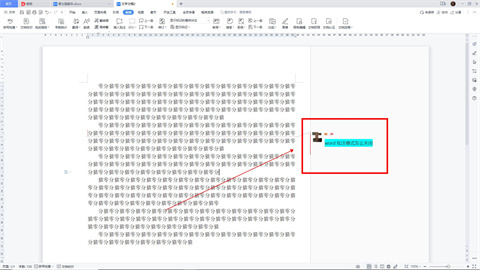
2、选中批注点击三横箭头
然后选中批注,点击批注框上方的三横箭头。
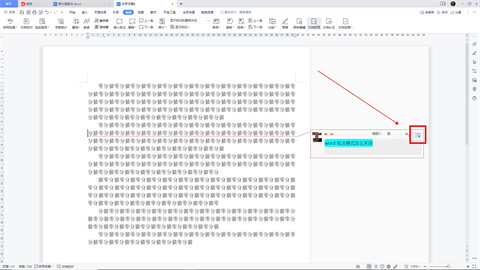
3、点击“删除”
接着在弹出的选项中,点击“删除”。
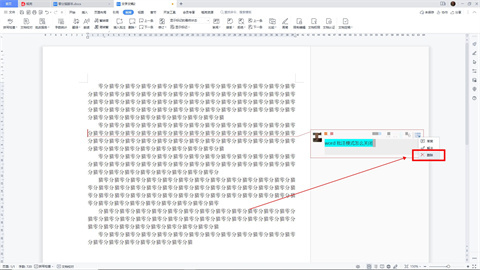
4、删除关闭Word批注
这样即可删除关闭Word中的批注。
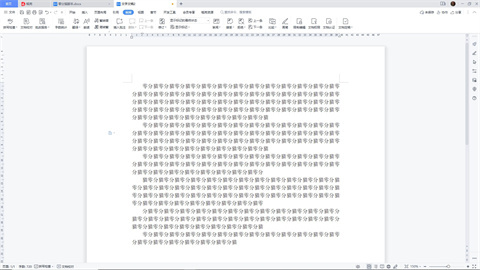
总结:
1、打开Word查看批注
2、选中批注点击三横箭头
3、点击“删除”
4、删除关闭Word批注
以上的全部内容就是系统城给大家提供的word批注模式怎么关闭的具体操作方法介绍啦~希望对大家有帮助,还有更多相关内容敬请关注本站,系统城感谢您的阅读!
 站长资讯网
站长资讯网